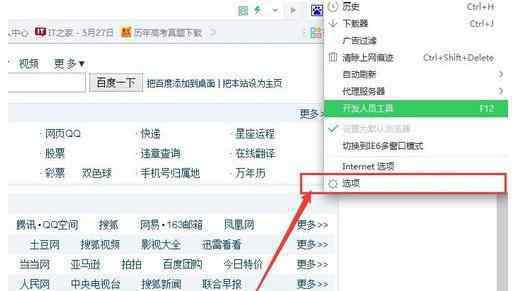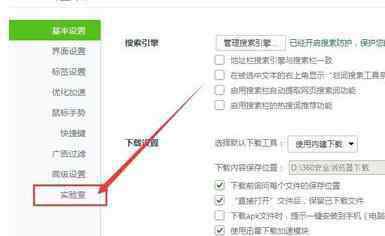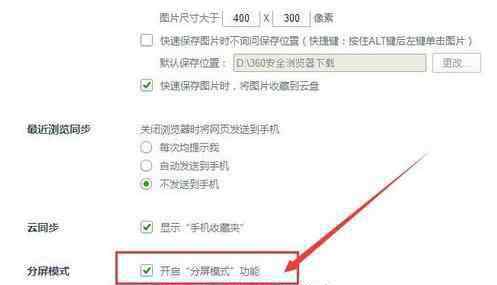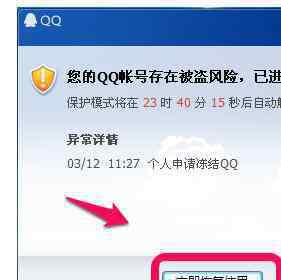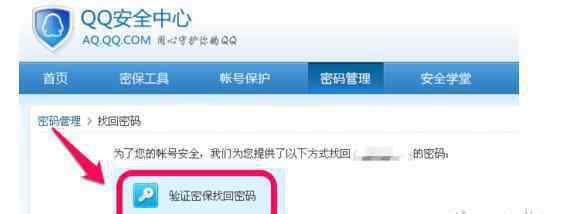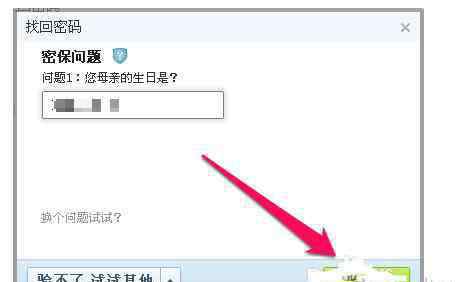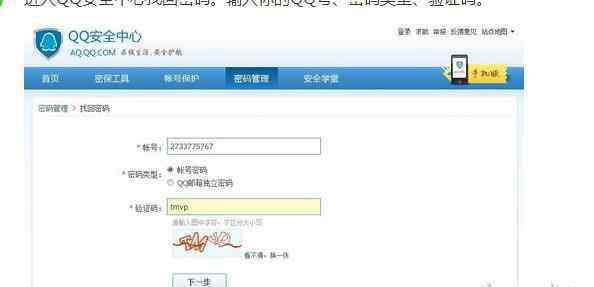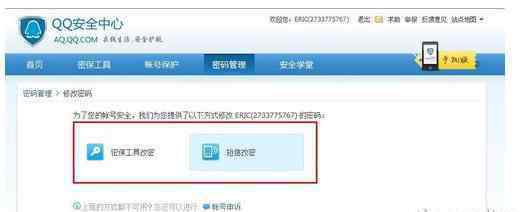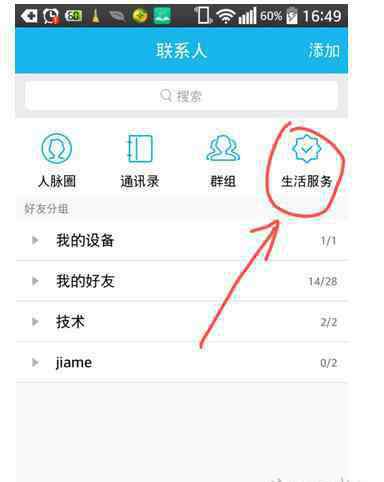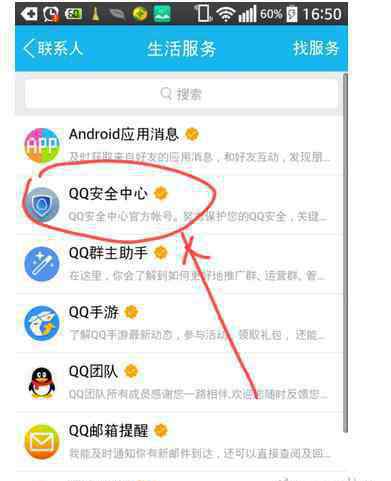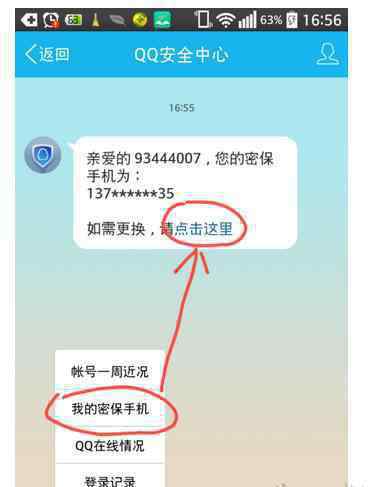win10系统在用户们看来有褒有贬,通常人们会遇到很多的问题才会对其进行抨击,例如电脑最常见的开不了机的情况,win10就时有发生,下面是本站小编整理的一些关于win10开不了机修复的方法,希望对您有所帮助!
win10开不了机修复的方法一、Win10开机黑屏进不了桌面
1、开机进入系统时长按电源键关机,重复3次左右;
2、这样开机后应该能出现高级恢复的界面了;
3、点击“疑难解答”选项,接着点击“高级选项”,点击“启动设置”,点击“重启”,选择安装模式。
4、进入到安全模式后,如果在黑屏之前安装过什么就可在安全模式中将软件卸载删除,如果不确定的话,可进行干净启动,干净启动的操作步骤如下:
1) 按“Win+R”打开“运行”窗口, 输入msconfig命令后按回车,弹出系统配置对话框。
2)切换到“常规”标签页,单击“有选择的启动”,然后单击清除“加载启动项”上面的勾。
3) 切换到“服务”标签页,单击“隐藏所有Microsoft”服务,然后单击全部禁用。
4) 切换到“启动”标签页,点击“打开任务管理器”,点击启动项,然后单击禁用。
5) 单击确定保存后,重新启动系统。
二、Win10开机黑屏时间长
1.右键Win键,选择“电源选项”
2.点击右侧的“选择电源按钮的功能”,点击“更改当前不可用的设置”
3.取消勾选“启用快速启动”
三、Win10开机黑屏只有鼠标
1.按住ctrl+alt+delete,调出任务管理器;
2.在任务管理器中新建explorer.exe的进程。
以上就是Win10开机黑屏的解决方法的全部内容了,如果你的Win10系统出现了黑屏的现象,先分析出发生黑屏的类型,然后就可以按本文介绍的方法来处理,希望对大家能有所帮助。
>>>下一页更多精彩“Win10安全模式进入方法”
Win10安全模式进入方法按快捷键”Win+R“或右键点击开始菜单按钮选择【运行】,在运行中输入命令:msconfig。
win 10开机按F8进不了安全模式的解决步骤图1
2.切换到引导选项卡
3.将引导选项下的安全引导(F)勾中
4.点击后,系统提示重新启动后,会进入安全模式。
以上就是本站小编汇总的关于Win10开机按F8进不了安全模式的教程,大家可以参考一下,希望对大家有帮助!欢迎大家继续关注其他信息!
1.《windows启动管理器开不了机 win10开不了机的修复方法步骤》援引自互联网,旨在传递更多网络信息知识,仅代表作者本人观点,与本网站无关,侵删请联系页脚下方联系方式。
2.《windows启动管理器开不了机 win10开不了机的修复方法步骤》仅供读者参考,本网站未对该内容进行证实,对其原创性、真实性、完整性、及时性不作任何保证。
3.文章转载时请保留本站内容来源地址,https://www.lu-xu.com/keji/508303.html